本图文详细教程告诉你win10虚拟机怎样打开
Windows 10是美国微软公司研发的跨平台及设备应用的操作系统。是微软发布的最后一个独立Windows版本。Windows 10共有7个发行版本,分别面向不同用户和设备。截止至2018年3月7日,Windows 10正式版已更新至秋季创意者10.0.16299.309版本,预览版已更新至春季创意者10.0.17120版本
自从win8开始微软就在自家的系统中自带了虚拟机(Hyper-V),可在最新的win10系统中,许多人并不知道如何打开它,有的网友甚至都不知道该程序的存在,那么win10虚拟机怎么打开呢?今天,小编就跟大家讲讲如何打开win10虚拟机。
很多朋友安装了Win10的正式版系统以后,找不到Hyper-V虚拟机在哪里,不清楚怎么打开开启Hyper-V虚拟机,大家可能听说过VMware虚拟机吧,其实我们在Win10中也可以打开Hyper-V虚拟机,下面,小编就来跟大家说说win10虚拟机怎么打开。
关于win10虚拟机怎么打开图文教程
点击桌面上的“控制面板”,打开
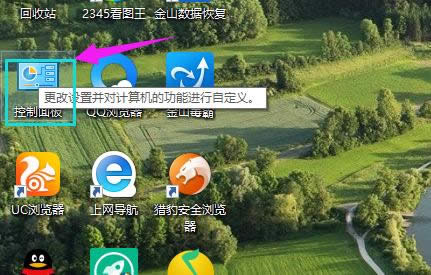
虚拟机载图1
点击“程序”
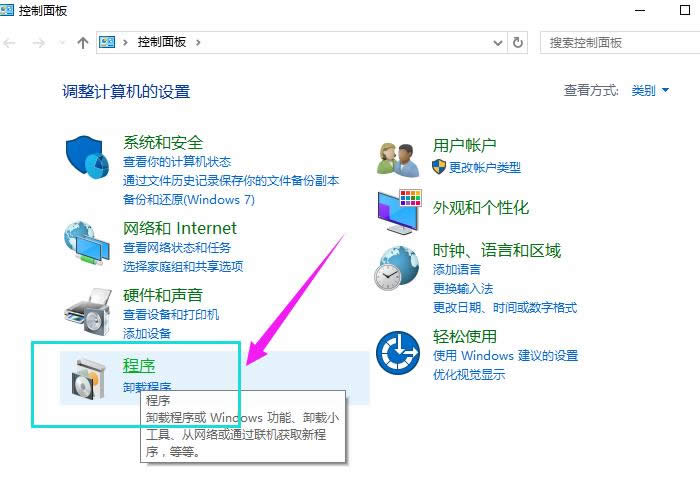
虚拟机载图2
点击“启用或关闭windows功能”
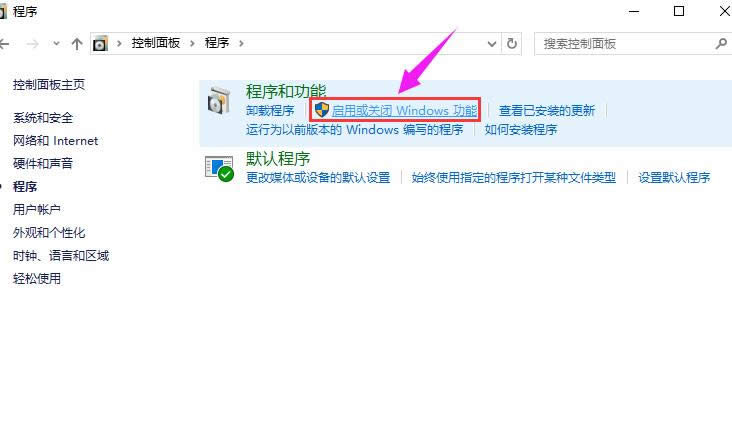
系统虚拟机载图3
勾选“Hyper-V”,确定
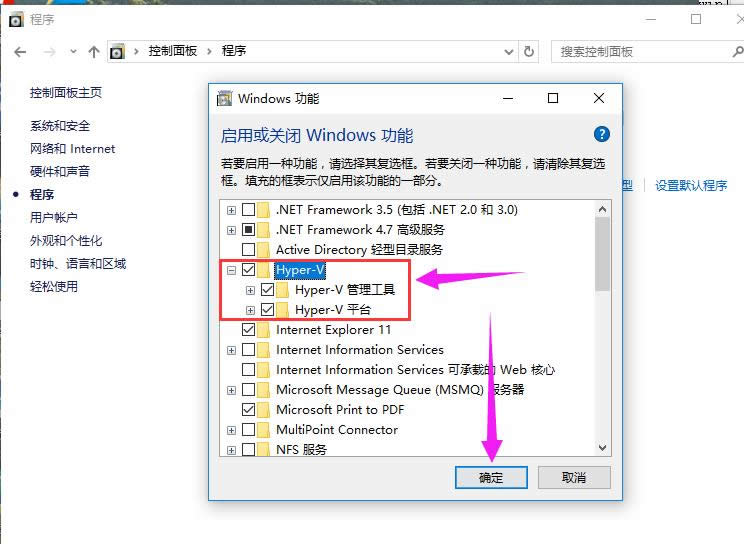
内置虚拟机载图4
等待程序添加功能
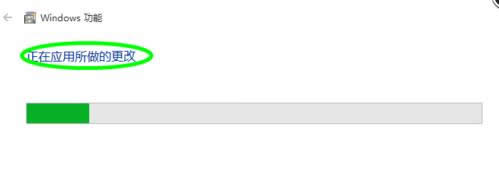
虚拟机载图5
完成后,关闭,重启电脑;
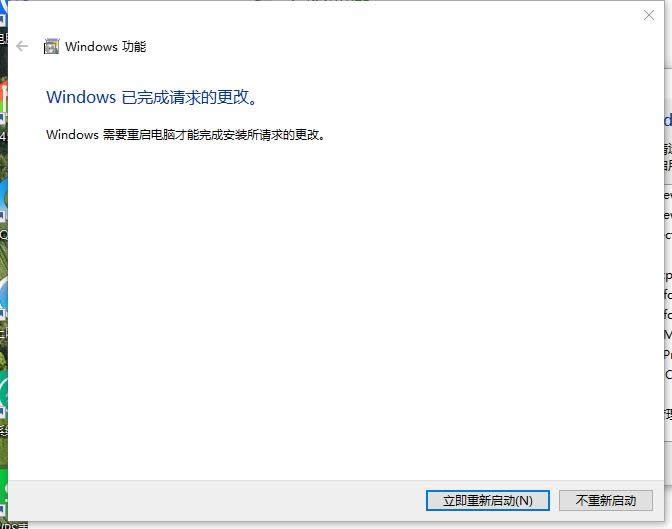
内置虚拟机载图6
重启后,点击“开始菜单”
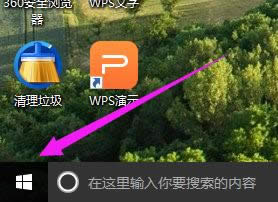
内置虚拟机载图7
点击“windows管理工具”,在“windows管理工具”中可以看到Hyper-V
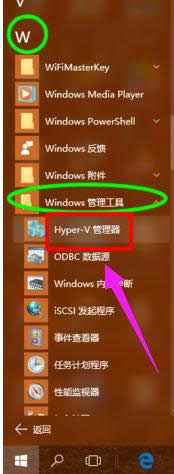
内置虚拟机载图8
点击Hyper-V,即可进入其主界面。Hyper-V开启成功
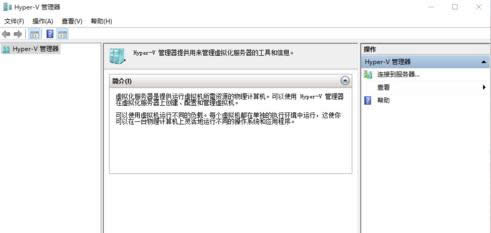
系统虚拟机载图9
以上就是打开win10虚拟机的操作流程了。
新技术融合:在易用性、安全性等方面进行了深入的改进与优化。针对云服务、智能移动设备、自然人机交互等新技术进行融合。Windows 10所新增的Windows Hello功能将带来一系列对于生物识别技术的支持。除了常见的指纹扫描之外,系统还能通过面部或虹膜扫描来让你进行登入。当然,你需要使用新的3D红外摄像头来获取到这些新功能。